IBM3650windows双网卡绑定(实际操作版)
Windows 双网卡绑定

Windows 双网卡绑定第一步:硬件连接与安装首先进入BIOS设置将主板上集成的网卡打开,同时将独立网卡插入空闲的PCI插槽,用直通双绞线将两块网卡和宽带路由器的LAN口相连。
重新启动Windows XP系统,自动为两块网卡安装好驱动程序。
打开“网络连接”,会看到“本地连接”和“本地连接2”两个连接,而且这两个连接已经启用,硬件的连接与安装就算完成了。
第二步:绑定双网卡下载并安装绑定双网卡的软件“NIC Express”(下载地址/soft/36156.htm)。
在安装软件的过程中保持默认值,一路点击“Next”后,最后点击“Demo”就可以完成安装。
在将两块网卡绑定而虚拟出新设备的时候,会提示“未通过微软认证”,连续点击几次“仍然继续”按钮就可以继续安装。
弹出“绑定”窗口后(见图),在中间文本框中输入绑定后的连接名称(如“网卡绑定”),点击“Add”按钮将两块网卡加入到下面的“Assigned Adpaters”即可。
接着进入NIC Express的配置界面,保持默认值就可完成安装。
网卡绑定第三步:配置连接进入“网络连接”窗口,会看到多出了一个“网卡绑定NIC Express Virtual Adapter”的连接,并且已启用。
现在,这两块网卡已经成功绑定,可以右键点击“网卡绑定”,进行IP地址、子网、网关等参数的配置。
将IP地址设置为与路由器默认IP在同一网段,网关设置为路由器默认IP地址。
测速现在就可以进行BT下载的测试了。
以用BitComet下载一个350MB的热门电影为例。
打开数据流量窗口,可以从流量曲线监控图以及BitComet的“任务摘要”中看到两块网卡都在进行数据传输。
双网卡绑定组的传输速率从80KB/s起步,最高达到123KB/s,两块网卡的平均传输速率比较稳定,下载350MB的电影耗时23分钟,平均下载速度为110KB/s。
利用单网卡执行相同的下载任务,发现最高速度骤减到67KB/s,而且传输过程中的速率波动很大,下载这个350MB 的电影耗时49分钟,平均下载速度为79KB/s。
IBM3650windows双网卡绑定(实际操作版)

IBM3650 windows双网卡绑定
此配置满足windows系统的双网卡绑定和冗余功能,IBM服务器随即附带的光盘“Broadcom (R) NetXtreme II (TM) Gigabit Ethernet Software CD”
1.安装软件(DRIVER INSTALLER-网卡驱动程序);(MANAGEMENT APPLICATIONS-网卡应用程序及网卡绑定工具BASC,BASP。
)
点击下一步
以上为安装步骤,到此结束安装。
2.点击“开始”选择“Broadcom软件”。
选择“Team Management”标签。
在需要进行绑定的网卡(任意一块)上右键,选择“create team”创建绑定组。
按照默认点next
根据要求填写绑定网卡的名称(默认可不修改)
选择需要进行网卡绑定的物理网卡,点击ADD进行添加。
完毕后点击next
默认点
默认点NEXT
默认点EXIT
默认点NEXT
点击是确定配置。
完成后显示相关配置组。
关闭即可。
3.点击“开始-控制面板-网络连接”看到一个网卡名称为“Team 1”的网卡,按照正常网卡进行配置即可。
注意:之前绑定的两块网卡已无法进行IP配置,不要尝试进行修改IP!
4.验证绑定网卡测试,首先保证IP地址配置完成,并从起服务器。
1)网卡IP配置完毕后测试网关的连通性。
2)ping网关时,拔掉一个网卡口的网线,正常应该为继续通信状态。
(此方法测试另一端口)
用户服务中心-网络实验室
曹斌。
IBM3650双机热备方案示例

IBM3650双机热备方案示例IBM3650双机热备方案示例IBM X3650服务器+DS3200 SAS 磁盘柜双机热备方案双机热备方案所需软硬件清单如下:1、IBM X3650 服务器2台(具体配置根据需求选配)2、IBM DS3200 磁盘柜一台(单控制器,单SAS 接口)3、SAS HBA 卡2块(每台服务器各加一块)4、双机模块(子卡)一块5、SAS 连接线2条6、双机热备软件(ROSE HA OR LIFEKEEPER )一套DS3200/DS3400安装心得及技巧这应该是网络上第一篇关于IBM System Storage DS3200和DS3400产品安装的非官方性文章,希望可以对大家的工作中带来帮助。
作为DS400产品的更新型号,DS3200和DS3400提供了更强的性能及灵活性,相信会成为今后一两年内的IBM低端存储产品的首选。
DS3200和DS3400均出自于LSI公司的Engenio系统(DS4000系列的大部分产品也是由Engenio为IBM协议设计及生产,去年Engenio被LSI收购)。
所以设计思想和结构与DS400(Adapter 公司设计)会有较大的不同,管理方式也会与DS4000系列较为接近。
DS3000系列均需要在自身上安装不少于4个硬盘。
建议先装上硬盘再上电开机。
DS3000系列提供与DS4000系列类似的带内和带外两种管理方法,带外管理的默认IP地址也与DS4000一样,控制器A为192.168.128.,控制器B为192.168.128.102。
本人比较喜欢采用带外管理,将本本网卡设至192.168.128网段后,可以ping通即可。
管理口长时间未起用时需要若干分钟的时候等待管理接口工作。
在本本上安装DS3000 Storage Manager(随机附带),注意该SM与DS4000上的Storage Manager为不同程序,不可替换使用。
甚至不能在一台机器上共存。
Windows系统双网卡实现互通

Windows系统双网卡实现互通
之前的技术帖我们给大家介绍过windows系统配置软路由的技术,PC如果采用双网卡通过配置软路由可以实现把PC当成路由器使用,来实现内外互通。
今天的技术帖我们就给大家介绍一个有趣的windows系统双网卡互通的小实验。
如上图所示:H3C的HCL模拟器运行一台虚拟路由器RT1,IP地址是100.1.1.1/24。
RT1连接virtualbox的虚拟网卡,virtualbox的虚拟网卡IP地址是100.1.1.100/24。
Virtualbox的虚拟网卡所在的windows系统的PC机使用无线网卡连接TP-LINK的无线路由器,PC 的无线网卡IP地址是192.168.1.106,TP-LINK的管理地址是192.168.1.1。
通过配置需要实现100.1.1.1和192.168.1.1实现互通,下面是一张详细的拓扑图。
1. 首先PC的虚拟网卡IP地址如下所示:
2. PC的物理网卡IP地址如下所示:
设置成功之后在windows系统中使用源地址Ping,发现相互之间不通,如下图所示:
3. 在windows系统中“计算机”上“右击”,选择“计算机管理”,打开“Routing and Remote Access”,选择手工启动,并启动该服务,如下所示:
此时虚拟网卡和无线网卡之间可以实现互通,如下图所示:
4. 在RT1和TP-LINK无线路由器上进行正确的路由设置,就可以实现RT1和TP-LINK无线路由器互通,如下图所示:。
双网卡绑定方法
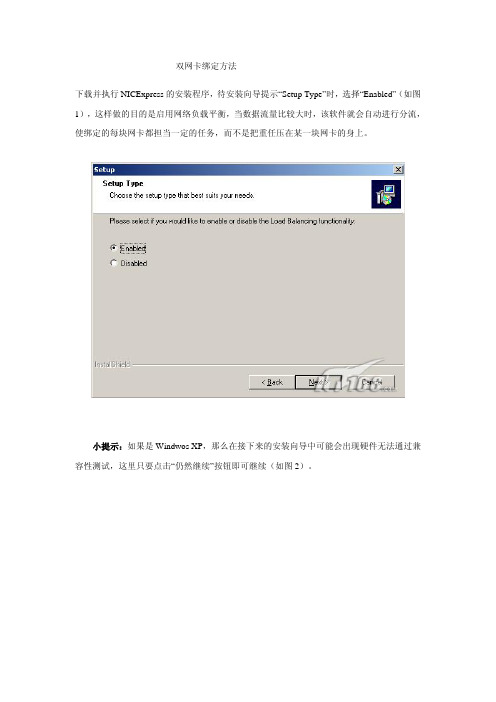
双网卡绑定方法下载并执行NICExpress的安装程序,待安装向导提示“Setup Type”时,选择“Enabled”(如图1),这样做的目的是启用网络负载平衡,当数据流量比较大时,该软件就会自动进行分流,使绑定的每块网卡都担当一定的任务,而不是把重任压在某一块网卡的身上。
小提示:如果是Windwos XP,那么在接下来的安装向导中可能会出现硬件无法通过兼容性测试,这里只要点击“仍然继续”按钮即可继续(如图2)。
根据安装向导的操作,待文件复制完毕即会进入绑定网卡设置窗口,可以看到窗口上方是计算机上已经安装的网卡,中间是设置组的名称,可以直接输入。
现在我们要做的就是在上方已经安装好的网卡列表中选中要绑定抽多卡,单击“Add”按钮,将其添加到“Assigned Adapters”框中去,被添加的网卡就是被绑定的网卡(如图3),添加好之后单击“OK”按钮,稍候片刻还会弹出一个参数设置窗口,在这里我们建议使用程序的默认参数即可。
三、应用设置现在我们绑定的网卡即可在工作了。
打开“网上邻居”的属性窗口,我们可以看到在原来物理网卡的基础上又多功能出一块虚拟的网卡(如图4)。
右击该网卡,选择“属性”命令打开网卡的设置窗口,我们可以看到在已安装的组件中多出一个“NIC Express Transport for Ethernet”,选中该项并单击“属性”按钮即可打开网卡绑定窗口,在这里我们可以增加其它绑定的网卡,也可以将绑定的网卡删除;如果打开“Internet协议(TCP/IP)”的属性窗口,那么还可以像普通网卡一样设置该虚拟网卡的IP地址等参数。
小提示:如果被绑定的网卡在绑定之前已经设置了IP地址,那么在绑定过程中程序会提示是否使用已经设置的IP地址。
四、综合应用现在我们就可以将两根网线连接到绑定的两块网卡,然后通过虚拟网卡的IP地址访问服务器,并进行操作,你就可以在网卡的指示灯上看到两个网卡都在进行数据交换。
服务器 windows-intel双网卡绑定
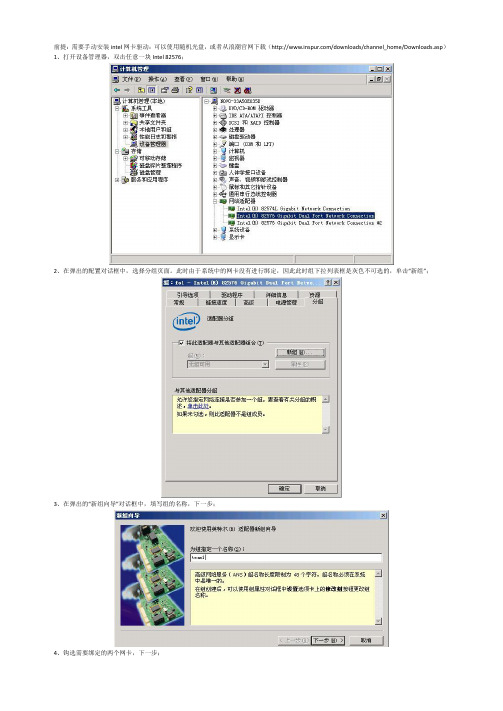
适应性负载平衡(ALB) 在交换器端口、电缆或适配器发生故障时提供传输通信量的负载平衡及容错。 Intel(R) PROSet 分析各成员适配器的传输负载并在成员适配器之间平衡通信量。一个适配器接受所有接收通信量。 ALB 组有用于接收负载平衡 (RLB) 的选项。RLB 允许组在所有成员适配器之间平衡接收通信量。RLB 默认启用。 可以为组选择主适配器和次适配器,但在 RLB 禁用的情况下则不是必需的。如果启用了 RLB,则会自动指派主适配器。
8、同时弹出的还有 team1 的属性对话框,单击设置页面,可以看到其中一块网卡状态为“活动”,另一块网卡装状态为“待命”。在此界面中还可进 行删除组和修改组的操作,单击“修改组”;
9、在弹出的对话框中,可以设置双网卡的主从关系,如不进行设定,此关系是不固定的。即:当断掉当前活动状态的主网口时,待命的网口将接 替主网口的位置,对外提供服务,并成为主网口。当之前断开的网口恢复后,主从关系不会改变,该网口变为待命状态。
五、 交换器容错
交换器容错 (SFT) 跨交换器提供冗余。在交换器端口、电缆或适配器发生故障时,连接到一个交换器的适配器会自动故障恢复转到与另一个交换 器连接的待命适配器上。 英特尔 PROSet 将一个适配器选为活动适配器,而其他的适配器为待命适配器。可以为组选择主适配器和次适配器,但不是必需的。
四、 IEEE 802.3ad 动态链接聚合
IEEE 802.3ad 动态链接聚合是一项用于提高交换器之间或服务器和交换器之间吞吐量的 IEEE 标准。达到这一目的的方法是通过动态设置边界或通 道将若干端口聚合一起并显示为使用链接聚合控制协议 (LACP) 的单个链接。这样会提高链接的总带宽,并在交换器端口、电缆或适配器发生故 障时提供容错。 可以为此组选择主适配器和次适配器,但不是必需的。
IBM服务器boradcom双网卡绑定-负载均衡模式.
Windows 32-64bit双网卡绑定软件下载地址:/support/fixcentral/systemx/quickorder?pare nt=ibm~Systemx3650M3&product=ibm/systemx/7945&&platform=All &function=fixId&fixids=brcm_sw_nic_vt6.2.4.1-cd_anyos_32-64&incl udeSupersedes=0&source=fc安装测试的环境为Windows2008 64位操作系统下载ISO格式的文件,用虚拟光驱打开,点击Launch,运行软件软件打开界面,点击MANAGEMENT APPLICATIONS下一步接受并下一步默认就可以了,下一安装安装过程大概十几秒点击确定点击完成确定后,软件已经开启,点击任务栏右下角的第一个图标,右键开启软件软件开启中软件打开界面,因为是测试,没有插网线,所以很多红色X ,点击橙色的Team Management,进入到建组界面看到还没有建组右击网络适配器,点击Create a TeamNext填写要建的组的名字,并Next点选第一项(默认),并Next出现服务器默认的两个Broadcom 网卡,选中要绑定的网卡,点击AddNext点选第一项(默认),此为不设置备用网卡,点击Next点击No,并Next跳过Vlan管理,并Next第一项(默认),点Finish点“是”开始配置双网卡,建组能看到自己建的Team1打开“网络链接”,看到多出的虚拟网卡,对其进行常规的配置就OK,至此,大功告成。
IBM3650服务器
IBM3650服务器操作说明陕西思宇信息技术有限公司前置面板介绍 前视图每个热插拔硬盘驱动器⏹硬盘驱动器活动指示灯:每个热插拔硬盘驱动器都具有一个活动指示灯。
当该指示灯闪烁时,表示该驱动器正在使用中示该驱动器正在使用中。
⏹硬盘驱动器状态指示灯:每个热插拔硬盘驱动器都具有一个状态指示灯。
当该指示灯点亮时,表都具有一个状态指示灯当该指示灯点亮时表明该驱动器发生了故障。
当该指示灯缓慢闪烁(每秒闪烁次)时,表示驱动器正在重建为(每秒闪烁一次)时,表示驱动器正在重建为RAID 配置的一部分。
当该指示灯快速闪烁(每秒烁次示控制在别动秒闪烁三次)时,表示控制器正在识别该驱动器。
⏹视频接口:将显示器连接到该接口。
可同时使用接服务器前部和后部的视频接口。
⏹USB 接口:将USB 设备(如USB 鼠标、键盘或其他USB 设备)连接到这些接口中⏹的任一接口。
:该面板包含控件发光二极管指示灯⏹操作员信息面板:该面板包含控件、发光二极管指示灯(LED )和接口。
要了解有关操作员信息面板上控件和指示灯的更多信息,请参阅第16 页的页的『『操作员信息面板操作员信息面板』』。
⏹机架释放滑锁:按下这些滑锁可以从机架上卸下服务器。
⏹CD/DVD 弹出按钮:按该按钮可从CD CD--RW/DVD 驱动器中CD 取出CD 或DVD 。
⏹CD/DVD 驱动器活动指示灯:当该指示灯点亮时,表示CD--RW/DVD CD RW/DVD 驱动器正在使用中。
操作员信息面板操作员信息面板上包含以下控件和指示灯电源控制按钮和供电指示灯按该按钮可手工开启和关闭⏹电源控制按钮和供电指示灯:按该按钮可手工开启和关闭服务器,或唤醒处于省电状态的服务器。
供电指示灯的状态如下所示:熄灭:未接通交流电源,或者电源或指示灯本身出现故障。
⏹快速闪烁(每秒四次):服务器已关闭,但未准备就绪,无法开启。
电源控制按钮已禁用。
服务器连接到交流电源无法开启电源控制按钮已禁用服务器连接到交流电源大约3 分钟后,电源控制按钮便会激活。
绑定双网卡
1:
要配置双网卡绑定,首先要确定需要绑定的网卡是哪两块,在ATCA刀片服务器上,共有四块网卡,其中两块是base平面的,两块是fabric平面的,根据业务需要,我们要绑定的两块的网卡是base平面下的两块网卡,那么如何来分辨四块网卡呢,可以通过查看网卡的PCI总线信息,以BA服务器为例(培训时所用的服务器即为BA服务器),base平面下的网卡PCI总线信息为:
ethtool -i ethN (N为阿拉伯数字)
如此,可分辨出我们要绑定的网卡为哪两块。
2:
要配置双网卡绑定,需要被配置的两块网卡的配置文件,linux的系统初次安装之后,在系统中并没有网卡的配置文件,所以需要我们自己去生成网卡的配置文件,其生成方法为:
yast2-->network device-->network setting
首先,改变当点目录到网卡配置文件所在目录
cd /etc/sysconfig/network
然后编辑第一张要修改的网卡的配置文件
vi ifcfg-ethN (N为阿拉伯数字)
在打开的文件中,无需配置ip地址和网络掩码,只要确保
BOOTPROTO='none'
在网络设置里,编辑需要被绑定的两块网卡(其设置可以任意设置),点击完成,将会生成需要的网卡的配置文件,其所在位置为
/etc/sysconfig/network/
其文件名命名方式为
ifcfg-ethN (N为阿拉伯数字)
3:
修改两个网卡的配置文件,使其能够被绑定,修改方式:
例程如下:
BONDING_MASTER='yes'
BONDING_MODULE_OPTS='mode=1 miimon=100'
双网卡绑定实现就是使用两块网卡虚拟成为一块网卡
双网卡绑定实现就是使用两块网卡虚拟成为一块网卡,这个聚合起来的设备看起来是一个单独的以太网接口设备,通俗点讲就是两块网卡具有相同的IP地址而并行链接聚合成一个逻辑链路工作。
根据交换机可支持的功能不通,最常见的是设定为主备方式的双网卡绑定。
一、操作步骤这里以绑定两个网卡为示例描述。
配置文件都在/etc/sysconfig/network-scripts/目录下。
1、编辑新的ifcfg-bond0文件增加如下内容:引用# cat /etc/sysconfig/network-scripts/ifcfg-bond0DEVICE=bond0IPADDR=192.168.1.155NETMASK=255.255.255.0ONBOOT=yesBOOTPROTO=noneUSERCTL=no这是最后bond0设备的实际IP设置。
2、分别编辑ifcfg-eth0和ifcfg-eth1文件引用# cat /etc/sysconfig/network-scripts/ifcfg-eth0DEVICE=eth0USERCTL=noONBOOT=yesMASTER=bond0SLAVE=yesBOOTPROTO=none# cat /etc/sysconfig/network-scripts/ifcfg-eth1DEVICE=eth1USERCTL=noONBOOT=yesMASTER=bond0SLAVE=yesBOOTPROTO=none3、修改/etc/modules.conf文件# vi /etc/modules.conf添加如下内容:引用alias bond0 bondingoptions bond0 miimon=100 mode=1说明:引用miimon是用来进行链路监测的。
比如:miimon=100,那么系统每100ms监测一次链路连接状态,如果有一条线路不通就转入另一条线路;mode的值表示工作模式,他共有0,1,2,3四种模式,常用的为0,1两种。
- 1、下载文档前请自行甄别文档内容的完整性,平台不提供额外的编辑、内容补充、找答案等附加服务。
- 2、"仅部分预览"的文档,不可在线预览部分如存在完整性等问题,可反馈申请退款(可完整预览的文档不适用该条件!)。
- 3、如文档侵犯您的权益,请联系客服反馈,我们会尽快为您处理(人工客服工作时间:9:00-18:30)。
IBM3650 windows双网卡绑定
此配置满足windows系统的双网卡绑定和冗余功能,IBM服务器随即附带的光盘“Broadcom (R) NetXtreme II (TM) Gigabit Ethernet Software CD”
1.安装软件(DRIVER INSTALLER-网卡驱动程序);(MANAGEMENT APPLICATIONS-网卡应用程序及网卡绑定工具BASC,BASP。
)
点击下一步
以上为安装步骤,到此结束安装。
2.点击“开始”选择“Broadcom软件”。
选择“Team Management”标签。
在需要进行绑定的网卡(任意一块)上右键,选择“create team”创建绑定组。
按照默认点next
根据要求填写绑定网卡的名称(默认可不修改)
选择需要进行网卡绑定的物理网卡,点击ADD进行添加。
完毕后点击next
默认点
默认点NEXT
默认点EXIT
默认点NEXT
点击是确定配置。
完成后显示相关配置组。
关闭即可。
3.点击“开始-控制面板-网络连接”看到一个网卡名称为“Team 1”的网卡,按照正常网卡进行配置即可。
注意:之前绑定的两块网卡已无法进行IP配置,不要尝试进行修改IP!
4.验证绑定网卡测试,首先保证IP地址配置完成,并从起服务器。
1)网卡IP配置完毕后测试网关的连通性。
2)ping网关时,拔掉一个网卡口的网线,正常应该为继续通信状态。
(此方法测试另一端口)
用户服务中心-网络实验室
曹斌。
